纯文本文件转换成电子表格
第一步:用鼠标右键新建一个Excel文档(新建 Microsoft Excel 工作表)并打开它,然后在新建好的文档中选择菜单栏中的“文件/打开”命令或直接点击工具栏中的“打开”小图标,这时会弹出如下的对话框(如图1)。在该对话框中选中需要进行格式转换的文本文件,如果看不到文本文件就在该对话框的“文件类型”一栏中选择“文本文件”或“所有文件”即可找到。

图1
第二步:选中文件单击“打开”按钮就会进入“文本导入向导 — 3步骤之1”对话框(如图2)。在“文本导入向导 — 3步骤之1”对话框中给用户提供了两种不同的文件类型,这时就要根据具体情况来选择合适的文件类型。如果文本文件的数据里含有标点符号、空格或其它特殊符号可选择“分隔符号”一栏;如果该文件的数据中没有分隔符且格式排列整齐就选择“固定宽度”。同时,在该对话框的“导入起始行”中还可以对需要导入的数据范围进行选择,如用户只需要该文本文件从第n行开始的数据内容,则可在该项中选择数字n,这时Excel只会从文本文件的第n行开始进行数据导入而将第n 行之前的所有数据忽略掉。
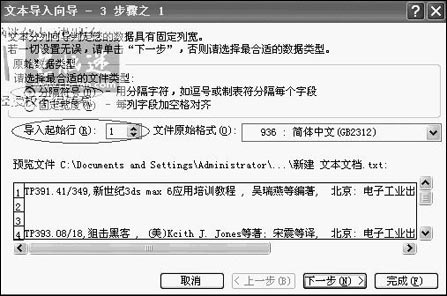
图2
第三步:完成以上这些选择之后按“下一步”进入“文本导入向导 — 3步骤之2”对话框。在“文本导入向导 — 3步骤之2”对话框中对数据每列之间的间隔位置进行设置。如果在步骤1中选择的是“分隔符号”,在步骤2中就要对“分隔符号”进行选择(如图3)。
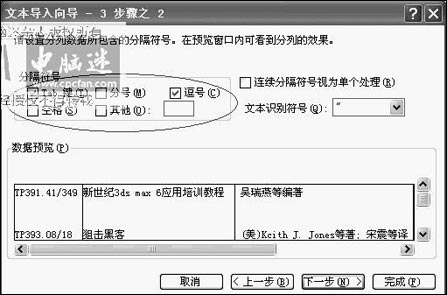
图3
该项是复选框,用户可以根据需要结合下面的预览效果选择合适的分隔符,供选择的分隔符有:Tab键、分号、逗号、空格,如有其它符号则选“其它”选项并输入该符号即可;如果在步骤1中选择的是“固定宽度”,在步骤2中就要通过修改分列线来调整列间隔(如图4),这时在步骤2对话框的“数据预览”项中会自动出现一些向上的箭头,每一个箭头就相当于一个列分隔符,单击预览框的任意位置则增加一个箭头,双击某个箭头则删除该箭头,按住某箭头进行拖动即可对该箭头的位置进行调整。

图4
第四步:按“下一步”进入“文本导入向导 — 3步骤之3”对话框,对每列的数据类型进行设置。单击“数据预览”框中的任意列(如图5),然后在右上角“列数据格式”单选项中选择相应的格式类型,如果用户不需要某列,也可在此选择“不导入此列”。

图5
第五步:最后单击“完成”,一个纯文本文件即转换成了电子表格文档,在Excel中再对表格宽度进行适当的调整即可。
另外,用户也可选择Excel菜单栏中的“数据/导入外部数据/导入数据”选项进行数据导入。
doc文档转换成电子表格
doc格式的文档与纯文本文件不同的是,前者是有格式设定的,而后者是纯文本的,用户在进行doc格式的文档转换成Excel电子表格文档的操作时并不需要原有的格式,那么最简便的方法就是先将doc格式的文档转换成纯文本形式,再进行转换。
第一步:打开word文档,按“Ctrl+A”全选该文档,或拖动鼠标选中需要转换的文档内容;按“Ctrl+C”或单击鼠标右键复制。
第二步:新建一个纯文本文件并打开,按“Ctrl+V”或单击鼠标右键粘贴。(注意,此操作不能保存图片信息。)
第三步:保存该“.txt”文件。完成以上步骤后,就将doc格式的文档转换成了txt的纯文本文件,再将该txt的纯文本文件转换成电子表格文档即可。
电子表格文档恢复为纯文本文件
电子表格文档恢复为纯文本文件方法很简单,先选择Excel菜单栏中的“文件/另存为”命令,然后在弹出的对话框中将保存类型选择为“Unicode文本”按“保存”即完成恢复。这里需要注意的是,这种方法只能将原来是文本文件转换而来的电子表格文档恢复为文本文件,而不能将原本就是电子表格文档的文件转换成文本文件,注意是“恢复”而不是“转换”。如果想要完成这种转换就需要借助其它方法了。
| Word教程网 | Excel教程网 | Dreamweaver教程网 | Fireworks教程网 | PPT教程网 | FLASH教程网 | PS教程网 |
| HTML教程网 | DIV CSS教程网 | FLASH AS教程网 | ACCESS教程网 | SQL SERVER教程网 | C语言教程网 | JAVASCRIPT教程网 |
| ASP教程网 | ASP.NET教程网 | CorelDraw教程网 |
 QQ:2693987339(点击联系)购买教程光盘
QQ:2693987339(点击联系)购买教程光盘